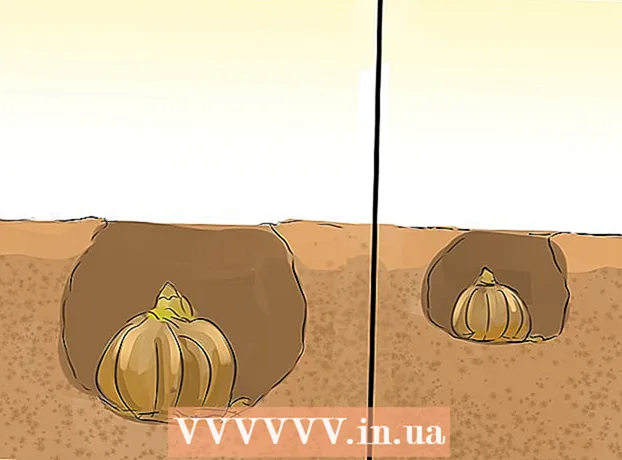Müəllif:
Eugene Taylor
Yaradılış Tarixi:
13 Avqust 2021
YeniləMə Tarixi:
1 İyul 2024
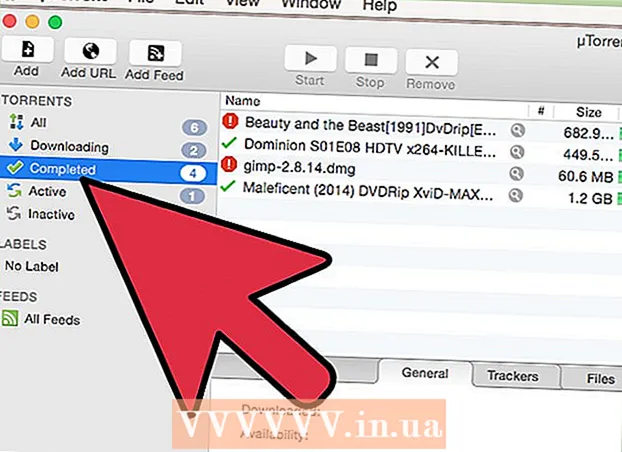
MəZmun
Sadəcə olaraq, torrent, mərkəzi server olmadan kompüterdən kompüterə paylaşılan bir dosyadır. Fayllar distribyutorlardan ("toxumçular" adlanır) istəkçilərə ("leechers" də deyilir) köçürülür. OrTorrent proqramını yükləyin və filmlər, musiqi və oyunlar yükləmək üçün istifadə edin. Xahiş edirik unutmayın ki, bir çox ölkədə - Hollandiyada da müəllif hüququ ilə qorunan materialın yüklənməsi (və ya toxumu) qadağandır.
Addımlamaq
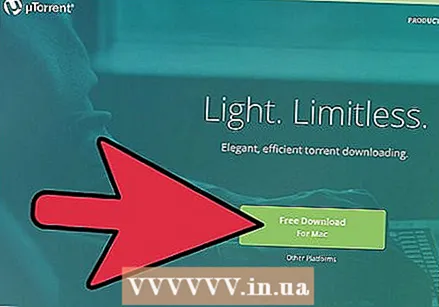 OrTorrenti yükləyin www.utorrent.com. Fərqli cihazlar üçün µTorrentin fərqli versiyaları mövcuddur, buna görə də Mac versiyasını yüklədiyinizə əmin olun. Quraşdırma sənədini harada yükləmək istədiyinizə qərar verin (masaüstünüzə və ya Yükləmələr qovluğuna).
OrTorrenti yükləyin www.utorrent.com. Fərqli cihazlar üçün µTorrentin fərqli versiyaları mövcuddur, buna görə də Mac versiyasını yüklədiyinizə əmin olun. Quraşdırma sənədini harada yükləmək istədiyinizə qərar verin (masaüstünüzə və ya Yükləmələr qovluğuna). - Yükləmə tamamlandıqda, proqramı çıxarmaq üçün uTorrent.dmg faylını cüt vurun.
- ApplicationsTorrenti "Proqramlar" qovluğuna sürükləyin.
 Simgesini cüt vuraraq µTorrenti açın. Proqramı belə açırsınız. Hələ yükləmək istədiyiniz torrenti onlayn axtarmaq lazımdır.
Simgesini cüt vuraraq µTorrenti açın. Proqramı belə açırsınız. Hələ yükləmək istədiyiniz torrenti onlayn axtarmaq lazımdır. - Quraşdırma zamanı µTorrent brauzeriniz üçün əlavə alətlər paneli kimi bəzi lazımsız proqramları quraşdırmağa çalışacaq. Bunu istəmirsinizsə, quraşdırmadakı incə yazışmalara diqqət yetirməli və yalnız µTorrentin quraşdırılması üçün tələb olunan variantları yoxlamalısınız.
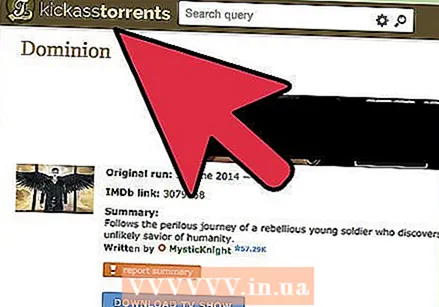 Etibar etdiyiniz bir torrent saytını ziyarət edin və bir torrent axtarın. Axtarış çubuğuna yükləmək istədiklərinizin adını daxil edin. Yalnız kifayət qədər spesifik olduğunuzdan əmin olun, yoxsa əlaqəsiz axtarış nəticələri ilə nəticələnəcəksiniz.
Etibar etdiyiniz bir torrent saytını ziyarət edin və bir torrent axtarın. Axtarış çubuğuna yükləmək istədiklərinizin adını daxil edin. Yalnız kifayət qədər spesifik olduğunuzdan əmin olun, yoxsa əlaqəsiz axtarış nəticələri ilə nəticələnəcəksiniz. - Məsələn, "WWE" axtarırsınızsa çox nəticə əldə edəcəksiniz və ehtimal ki axtardığınız yükləmə deyil. Buna görə "WWE Wrestlemania 29 New York / New Jersey Full Event" kimi daha spesifik bir şey yazın və daha yaxşı bir yükləmə tapacaqsınız. İngilis dilində bir şey yükləmək istəyirsinizsə, həmişə ingilis dilində axtarın.
- Heç bir torrent saytı bilmirsinizsə, yükləmək istədiyinizi bir axtarış sistemində axtarın və "torrent" sözünü əlavə edin. Oyunlar və proqram təminatı üçün "mac" sözünü də əlavə edə bilərsiniz.
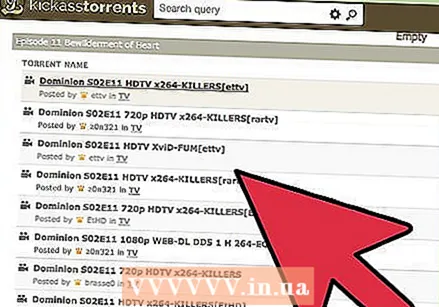 Mövcud torrentlərin siyahısına baxın. İlk bir neçə nəticəyə baxın. Fayl ölçüsünə (daha böyük faylların yüklənməsi daha uzun çəkir, lakin daha çox keyfiyyətə malikdir) və fayl növünə (avi, mkv, mp4, və s.) Əsasən hansına üstünlük verdiyinizə qərar verin.
Mövcud torrentlərin siyahısına baxın. İlk bir neçə nəticəyə baxın. Fayl ölçüsünə (daha böyük faylların yüklənməsi daha uzun çəkir, lakin daha çox keyfiyyətə malikdir) və fayl növünə (avi, mkv, mp4, və s.) Əsasən hansına üstünlük verdiyinizə qərar verin. - Hansı birini seçəcəyinizi bilmirsinizsə, ən çox toxum olan torrentə gedin.
- Faylın üzərinə vurun və cavablara baxın. İnsanların işlədiyini, keyfiyyətinin yaxşı olduğunu, sənədin düzgün olduğunu və s. Olmadığını yoxlayın. Cavab yoxdur və ya azdırsa, riskə getməyin.
 Torrenti yükləyin. Bunu kiçik maqnitə və ya "Bu torrenti yükləyin" (Bu torrenti əldə edin). "Doğrudan yüklə", "yüklə" və ya "maqnit yüklə" kimi bağlantılara vurmamağa diqqət yetirin, çünki bunlar ümumiyyətlə istənməyən pop-uplar və ya digər veb saytlara yönləndirmələrdir.
Torrenti yükləyin. Bunu kiçik maqnitə və ya "Bu torrenti yükləyin" (Bu torrenti əldə edin). "Doğrudan yüklə", "yüklə" və ya "maqnit yüklə" kimi bağlantılara vurmamağa diqqət yetirin, çünki bunlar ümumiyyətlə istənməyən pop-uplar və ya digər veb saytlara yönləndirmələrdir. - Yükləmə zamanı µTorrent avtomatik olaraq artıq yüklənmiş komponentlərin toxumlarını əkməyə başlayacaq.
- Yükləməyiniz tamamlandıqdan sonra da, µTorrent, BitTorrent şəbəkəsindəki digər istifadəçilərə faylı yaymağa davam edəcəkdir. Yalnız torrenti orTorrentdən silsəniz və ya µTorrenti bağlasanız, yükləmə dayanacaq.
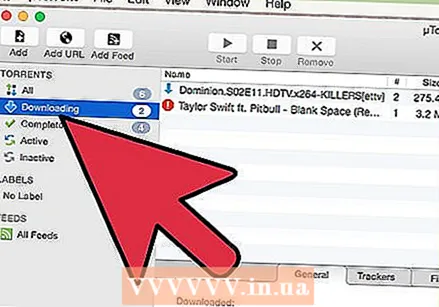 Torrentin yüklənməsini bitirməsini gözləyin. ΜTorrent avtomatik olaraq torrent faylını və ya maqnit bağlantısını açmalıdır. Əks təqdirdə bir proqram seçməyiniz istənəcək; sonra standart proqram olaraq orTorrent təyin edin. µTorrent əlavə bir pəncərə açacaq, sağ alt küncdə "Tamam" düyməsini basmalısınız.
Torrentin yüklənməsini bitirməsini gözləyin. ΜTorrent avtomatik olaraq torrent faylını və ya maqnit bağlantısını açmalıdır. Əks təqdirdə bir proqram seçməyiniz istənəcək; sonra standart proqram olaraq orTorrent təyin edin. µTorrent əlavə bir pəncərə açacaq, sağ alt küncdə "Tamam" düyməsini basmalısınız. - Yükləmə müddəti fayl ölçüsünə və toxum sayına bağlıdır.
- Daha çox toxum, faylın yüklənməsini daha sürətli bitirəcəkdir.
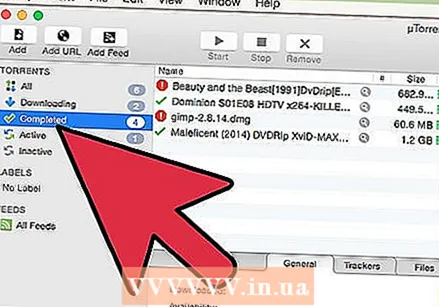 Yüklənib bitirdikdən sonra sənədinizi tapmaq üçün "Tamamlandı" sekmesini vurun. Faylın üzərinə sağ vurub "finder-də aç" seçərək və ya böyüdücü şüşəni basaraq faylı aça bilərsiniz.
Yüklənib bitirdikdən sonra sənədinizi tapmaq üçün "Tamamlandı" sekmesini vurun. Faylın üzərinə sağ vurub "finder-də aç" seçərək və ya böyüdücü şüşəni basaraq faylı aça bilərsiniz. - Bir film yükləmisinizsə, faylı sağ vurun, "Aç" ilə seçin və faylını oxutacaq bir media pleyeri seçin.
Göstərişlər
- Torrentin etibarlı bir yükləyici tərəfindən yüklənib yüklənmədiyini yoxlayın. Bunların adətən istifadəçi adlarının yanında yaşıl və ya bənövşəyi bir kəllə olur.
- Həmişə torrent ilə toxum və zəli sayını yoxlayın. Daha çox toxum, yükləmə daha sürətli olur. Və daha çox zəli, yükləmə daha yavaş olur.
Xəbərdarlıqlar
- Hollandiyada da daxil olmaqla bir çox ölkədə müəllif hüququ ilə qorunan materialın yüklənməsi (və ya əkilməsi) qadağandır.